
内容
- 解决方案1:使用ZIP解锁锁定的Excel文件
- 选项1.用7-ZIP取消保护忘记的Excel工作簿密码
- 选项2.使用7-ZIP取消保护忘记的Excel工作表密码
- 解决方案2:使用VBA代码解锁忘记的Excel密码
- 解决方案3:使用PassFab for Excel恢复忘记的Excel密码
- 概要
人们通常在重要的工作表上设置Excel密码,因此其他人无法在未经许可的情况下对其进行修改或删除。您也可能 忘记Excel密码 现在您无法访问该非常重要的工作表。但是,可以解决Excel密码遗忘问题,以下是一些可用于恢复被遗忘的Excel密码的方法,包括打开密码和编辑密码。
- 解决方案1:使用ZIP解锁锁定的Excel文件
- 解决方案2:使用VBA代码解锁忘记的Excel密码
- 解决方案3:使用PassFab for Excel恢复忘记的Excel密码(强烈建议)
解决方案1:使用ZIP解锁锁定的Excel文件
此方法将教您如何从现有的Excel文件(如Excel 2007或2019)中删除限制密码。如果工作簿在打开之前提示您输入密码,则您必须尝试解决方案3。这是使用ZIP取消保护受密码保护的Excel工作簿或工作表的方法:
步骤1:下载并安装7-Zip,Excel文件已存档,因此我们可以使用7-Zip编辑部分存档,或者您也可以使用WinRAR或其他受ZIP支持的压缩工具。
步骤2:将文件扩展名“ .xlsx”重命名为“ .zip”,如果看到提示的警告,请单击“是”。
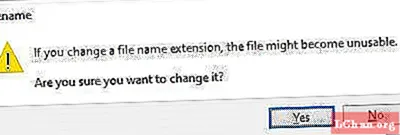
第3步:使用7-Zip打开Excel文件,您可以通过右键单击该文件并使用7-Zip程序打开它来执行此操作,您将看到几个文件和文件夹。
选项1.用7-ZIP取消保护忘记的Excel工作簿密码
步骤1:现在访问“ xl”文件夹,然后右键单击您的加密工作簿(假设它名为“ workbook.xml”)。


第2步:查找并删除此标签
选项2.使用7-ZIP取消保护忘记的Excel工作表密码
步骤1:如果您在工作表上具有密码保护,则导航到“ xl worksheets sheet1.xml”(假设您的加密工作表为sheet1)。
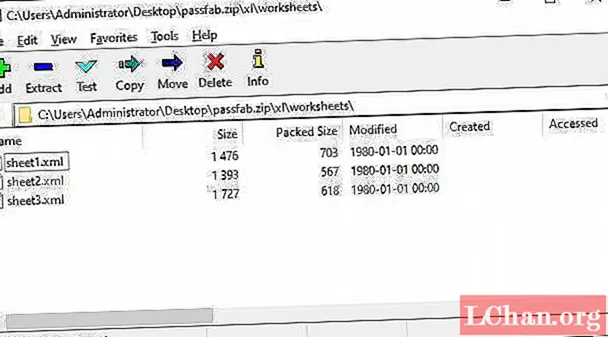
第2步:选择“编辑”,这将在记事本或您已安装的任何其他编辑器中打开文件。

步骤3:移除标签 最后,别忘了再次将.zip更改为.xlsx。现在打开Excel文件,您的密码将被删除。 您也可以使用VBA代码修复Excel问题上的忘记密码,此方法适用于Excel版本2010、2007和更早版本,但是较新版本需要使用蛮力方法来解锁文件。这是使用VBA代码取消保护Excel工作簿结构或工作表的方式: 步骤1:像打开任何普通文件一样,在Microsoft Excel中打开受保护的工作簿。如果工作簿在打开之前提示您输入密码,那么您将不得不尝试解决方案3。 步骤2:按住“ ALT + F11”,它将打开“ Microsoft Visual Basic for Application”窗口界面。 步骤3:单击“插入”>“模块”,然后将以下代码粘贴到“模块”窗口中,该代码将用于解锁Excel文件。 子密码恢复() 第4步:粘贴后,单击“ F5”执行此代码,将出现提示屏幕,然后单击“确定”将其关闭,您的密码将很快被取消。 PassFab for Excel可用于修复Excel文件问题的忘记的打开密码和限制密码,此方法适用于几乎所有版本的Microsoft Excel文件。通过几次攻击,它可以非常轻松地解锁所有Excel密码。它适用于工作簿和电子表格,并支持快速破解。这是您可以使用此程序解锁Excel文件的方式: 步骤1:下载,安装并打开此Excel密码恢复程序。然后选择“恢复Excel打开密码”功能。 步骤2:您将在下面的界面中看到,现在单击“ +”以导入要恢复其开放密码的Excel电子表格。 步骤3:提供3种攻击类型:蛮力攻击,带面具的蛮力攻击和字典攻击。选择攻击类型并相应地设置参数。 注意:当您已经有字典文件时,可以使用字典攻击。带有Mask Attack的暴力破解使您可以用记住的任何密码破解密码;蛮力攻击将尝试所有组合来解锁密码。 步骤4:单击“恢复”按钮,这将启动Excel密码恢复模式,根据密码的长度和复杂性可能会花费一些时间。 步骤5:攻击完成后将找到您的密码,并弹出一个包含密码的窗口。 忘记密码后如何恢复?以上方法可用于解决Excel文件丢失密码的问题,您可以尝试一下并轻松解锁重要工作表。顺便说一下,这是一个有关如何恢复忘记的Excel密码的视频教程: Microsoft Excel是用于数据保存和其他目的的出色工具,许多人在没有密码保护的情况下使用它,有些人可能使用密码加密来安全地保存其文件。密码保护可以防止不必要的修改和意外删除。如果您忘记了Excel文件的密码,则将无法再访问该文件。但是,使用上述解决方案,您可以快速,轻松地恢复任何Excel文件的忘记密码。
解决方案2:使用VBA代码解锁忘记的Excel密码

Dim i作为整数,j作为整数,k作为整数
Dim l作为整数,m作为整数,n作为整数
昏暗i1作为整数,i2作为整数,i3作为整数
Dim i4作为Integer,i5作为Integer,i6作为Integer
关于错误继续
对于i = 65至66:对于j = 65至66:对于k = 65至66
对于l = 65至66:对于m = 65至66:对于i1 = 65至66
对于i2 = 65至66:对于i3 = 65至66:对于i4 = 65至66
对于i5 = 65至66:对于i6 = 65至66:对于n = 32至126
ActiveSheet。取消保护Chr(i)和Chr(j)和Chr(k)和_
Chr(l)和Chr(m)和Chr(i1)和Chr(i2)和Chr(i3)和_
Chr(i4)和Chr(i5)&Chr(i6)和Chr(n)
如果ActiveSheet.ProtectContents = False,则
MsgBox“一个可用的密码是”&Chr(i)&Chr(j)&_
Chr(k)&Chr(l)&Chr(m)&Chr(i1)&Chr(i2)&_
Chr(i3)和Chr(i4)和Chr(i5)和Chr(i6)和Chr(n)
退出子
万一
下一个:下一个:下一个:下一个:下一个:下一个
下一个:下一个:下一个:下一个:下一个:下一个
结束子
解决方案3:使用PassFab for Excel恢复忘记的Excel密码





概要




